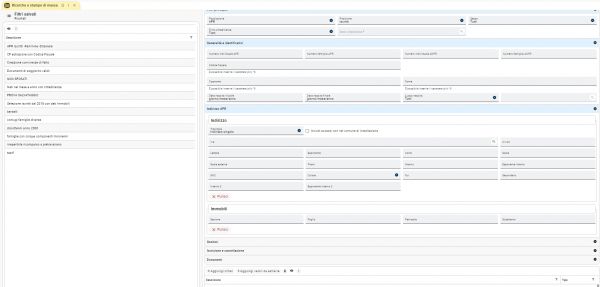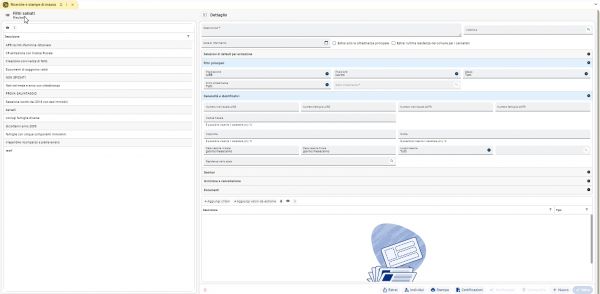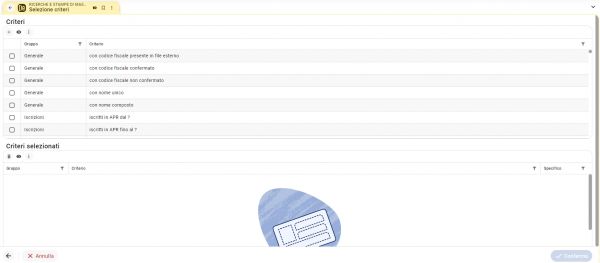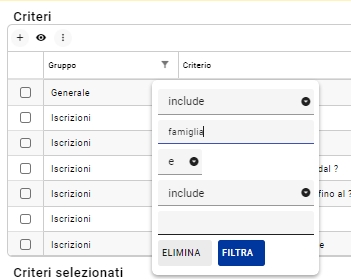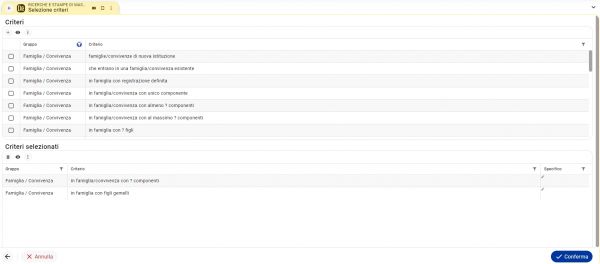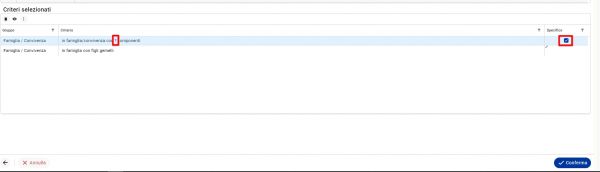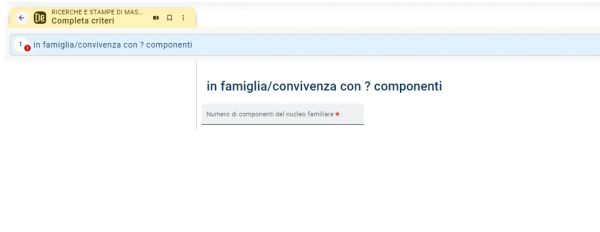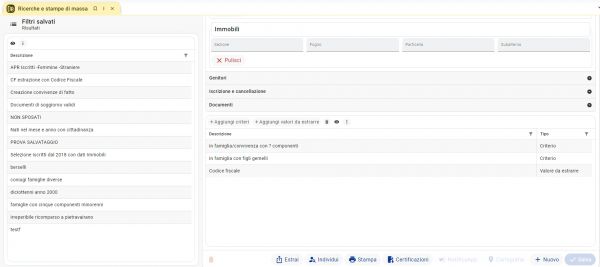Statistiche e Stampe di Massa
| Pagina principale | Demografici |
Introduzione
Questa funzione, eseguibile dal menù Demografico -> Anagrafe della popolazione -> Estrazioni e statistiche, permette di scegliere i criteri di selezione da utilizzare per elaborare estrazioni e statistiche sui soggetti presenti in archivio.
Gli elenchi prodotti, rispondenti ai criteri selezionati, potranno essere usati per stampe di tabulati, emissione massiva di certificati, stampa di etichette per corrispondenza, estrazione di alcune informazioni su richiesta di qualche ente (ASL, INPS, etc.), oppure per semplice consultazione.
|
INFORMAZIONE la presente guida è strutturata per fornire indicazioni di massima su come funziona Ricerche e Stampe di Massa di anagrafe. Lo strumento in questione è estremamente completo e approfondito, e fornisce una vasta mole di opzioni, per creare statistiche di Anagrafe personalizzabili. Si suggerisce, in caso si voglia approfondire ulteriormente la conoscenza e competenza sull'argomento, di contattare il proprio Referente Commerciale per richiedere ulteriore formazione che non è possibile integrare nella guida. |
Ricerche ed estrazioni
La maschera si presenta mostrando, sulla sinistra, l’elenco delle ricerche/estrazioni salvate e memorizzate e nella parte di destra una serie di filtri messi a disposizione per effettuare nuove richieste. Modificando il filtro Popolazione da APR ad AIRE anche i filtri proposti variano.
Popolazione APR
Popolazione AIRE
Nella parte superiore sono presenti una serie di filtri pre-impostati che possono essere utilizzati per costruire le basi della statistica:
- Descrizione: descrizione della ricerca/estrazione impostata
- Data di riferimento: il campo viene proposto bianco. In questo modo il programma elabora la statistica ad oggi. Riportando una data, l'elaborazione restituirà il risultato alla data indicata.
- flag Estrai solo la cittadinanza principale: in caso il soggetto abbia più di una cittadinanza, viene presa in considerazione solo la prima cittadinanza.
- flag Estrai l'ultima residenza nel comune per i cancellati: vengono ignorati gli eventuali indirizzi di residenza che, sui soggetti cancellati, potrebbero essere stati registrati a seguito di trasferimento in altro comune.
Filtri principali
- Popolazione: permette di limitare la ricerca sui soli APR, sui soli AIRE o su entrambi.
- Posizione: si tratta di un filtro per limitare la ricerca tra i soli Iscritti, i Cancellati o su entrambe le posizioni.
- Sesso: per limitare la ricerca ad uno solo dei sessi.
- Filtro cittadinanza: selezionare tutti (valore di default) oppure uno dei valori previsti.
- Stato cittadinanza: si abilita solo se il campo precedente ha valore stato estero e qui deve essere specificato lo stato estero relativo alla cittadinanza desiderata.
Generalità e identificativi
- Numero Individuale APR/AIRE: Numero individuale comunale. In questo modo è possibile effettuare una ricerca mirata e puntuale.
- Numero Famiglia APR/AIRE: Come per il numero individuale, è possibile effettuare una ricerca anche di tutti i componenti di una determinata famiglia.
- Numero individuale ANPR: Numero individuale ANPR. In questo modo è possibile effettuare una ricerca mirata e puntuale.
- Numero famiglia ANPR: Come per il numero individuale, ANPR, è possibile effettuare una ricerca anche di tutti i componenti di una determinata famiglia.
- Codice Fiscale: ricerca che permette di identificare un determinato soggetto indicandone il codice fiscale riportandolo per intero oppure parziale avvalendosi del carattere speciale %.
- Cognome e Nome: Per ricercare in maniera mirata un soggetto, occorrerà popolare completamente entrambi i campi. E' possibile però popolarne anche solo uno dei due o parte di uno dei due avvalendosi del carattere speciale %.
- Data di nascita iniziale-finale: utile a filtrare i soggetti inserendo un range di data di nascita.
- Luogo di nascita: è possibile specificare il luogo di nascita a più livelli (Comune, Provincia o Stato estero). A seconda della scelta, si abilita il secondo campo dove è possibile inserire il dettaglio del primo campo.
Indirizzo APR/Immobili (solo per la popolazione APR)
- Questa sezione contiene tutti i campi per andare ad estrarre i residenti di una specifica via o accesso a seconda della necessità. E’ possibile effettuare ricerche ed estrazione anche riportando gli estremi catastali dell’immobile.
Residenza nello stato (solo per la popolazione AIRE)
- E’ possibile specificare lo stato estero di residenza
Genitori
- Cognome/nome padre: estrae sulla base del valore dei dati paternità presenti in anagrafe. E’ possibile effettuare la ricerca anche solo per cognome o solo per nome.
- Cognome/nome madre: estrae sulla base del valore dei dati maternità presenti in anagrafe. E’ possibile effettuare la ricerca anche solo per cognome o solo per nome.
Iscrizioni e cancellazioni
- Luogo di provenienza APR/AIRE: permette di filtrare i soggetti che, rispetto alla posizione attuale, hanno provenienza da un determinato luogo (Comune, Provincia o Stato estero). Il programma modifica il filtro autonomamente in relazione alla "Popolazione selezionata" nel primo filtro (APR o AIRE). ). A seconda della scelta, si abilita il secondo campo dove è possibile inserire il dettaglio del primo campo.
- Data di iscrizione APR/AIRE dal-al: permette di limitare la ricerca a soggetti che hanno avuto, come data di iscrizione, un determinato periodo storico.
- Stato iscrizione APR: presente solo per il filtro "Popolazione APR", permette di filtrare i soli soggetti con un determinato stato di iscrizione (definito, da definire con dati incompleti/con dati completati).
Documenti
- C.I./C.I.E. Numero: inserire il numero completo di una Carta di Identità e specificare se si tratta o no di documento Elettronico.
- Documento di soggiorno: utile per identificare i soggetti (Stranieri) associati da un determinato documento di soggiorno. . E' possibile compilare il campo parzialmente avvalendosi del carattere speciale %.
Aggiungere criteri
Premendo il tasto ![]() viene visualizzata la frame che permette di aggiungere uno o più filtri di estrazione manuale. La maschera si presenta come segue :
viene visualizzata la frame che permette di aggiungere uno o più filtri di estrazione manuale. La maschera si presenta come segue :
E’ divisa in due sezioni: la parte alta mostra un elenco di tutti i criteri selezionabili suddivisi per tipologia di dato. E’ possibile effettuare una ricerca dei criteri agendo sul pulsante ![]() della colonna gruppo o criterio e digitare ad esempio la stringa “famiglia” ed effettuare la ricerca cliccando FILTRA.
della colonna gruppo o criterio e digitare ad esempio la stringa “famiglia” ed effettuare la ricerca cliccando FILTRA.
In questo modo vengono mostrati tutti i criteri del gruppo famiglia/convivenza. Selezionare quello/i desiderati e cliccare su + per aggiungerli e popolare così la sezione Criteri selezionati con tutti i nuovi filtri necessari all’estrazione.
Per i criteri che contengono nella descrizione un dato ignoto (indicato con il ?) che deve essere specificato, è necessario selezionarlo e attivare il campo “Specifico”.
In questo modo, alla conferma della maschera, viene richiesto di completare i criteri indicando, nell’esempio in figura, il numero di componenti che devono avere le famiglie della ricerca/estrazione.
Confermare per tornare alla maschera di riepilogo della ricerca/estrazione.
Da qui è possibile aggiungere nuovi valori in estrazione ![]() dei dati oltre a quelli previsti di default. Il funzionamento è il medesimo appena descritto:
dei dati oltre a quelli previsti di default. Il funzionamento è il medesimo appena descritto:
1. Ricerca e selezione del valore
2. Aggiunta ai valori da estrarre selezionati
3. Conferma della maschera
In questo modo la maschera di riepilogo risulterà come da immagine differenziando i campi nuovi aggiunti come criterio e come valore da estrarre.
Estrazioni, Visualizzazioni e Stampe
Una volta definiti i criteri e valori di selezione, è possibile eseguire diverse funzioni:
![]() produce una griglia, esportabile in diversi formati, che contiene tutti i soggetti che rispettano i filtri impostati e i valori richiesti.
produce una griglia, esportabile in diversi formati, che contiene tutti i soggetti che rispettano i filtri impostati e i valori richiesti.
![]() viene prodotto l’ elenco di tutti i soggetti che rispettano i filtri impostati dando la possibilità, per ognuno, di accedere alla scheda individuale locale e ANPR, alla scheda di famiglia (Ap6) di indice generale.
viene prodotto l’ elenco di tutti i soggetti che rispettano i filtri impostati dando la possibilità, per ognuno, di accedere alla scheda individuale locale e ANPR, alla scheda di famiglia (Ap6) di indice generale.
![]() per tutti i soggetti estratti, viene proposta una serie di possibili stampe (Elenchi, Etichette, ecc...)
per tutti i soggetti estratti, viene proposta una serie di possibili stampe (Elenchi, Etichette, ecc...)
![]() permette di stampare certificati di massa per tutti gli individui appartenenti alla selezione indicata.
permette di stampare certificati di massa per tutti gli individui appartenenti alla selezione indicata.